
マウスの正解がわからないマウス難民の皆さんこんにちは。かく言うも本当にたくさんのマウスを使ってきたのですが・・・このマウスは素晴らしい!!
そんなマウスと出会うことができました。その名もロジクールさんが出しているMX Master3です。
MX Master3

世の中にはゲーミングマウスから球体のついたマウスまでさまざまなマウスが売られていますが、MX Master3は比較的一般的な使用に向いているマウスだと思います。
一般的な使用とはつまり・・・
- 仕事
- ブログ
- ネットサーフィン
- タイピング
- 動画編集
- 写真編集
・・・などです。
MX Master3はLogicool(ロジクール)から発売されているマウスで、ナンバリングからも分かる通り前作・前々作が存在するマウス。どうやら初代の発売は2015年まで遡り、さらにMX Revolutionと言う祖先作まで存在するようです。
ハイエンド(高級・高機能)マウスの代表的存在のようで、ブロガー・Youtuberでも使っている方が多いように思います。
Logicool(世界ではLogitech)はスイスの会社・ブランドなんですね。てっきり中国だと思っていたので、印象がガラリと変わりました。本社はスイスのローザンヌとのこと。

ある意味「マウス」なので、ものすごく派手で特徴的な機能があるかと言われるとNoかもしれません。しかし、マウス難民はもうこりごり。誰かが使っていて、自信を持っておすすめだと言ってもらえるマウスを使いたい・・・そんな方は使ってみて後悔ないと思います。
1万円以上するので人を選びますし、マウスとしては安い買い物ではありません。それでも、値段を考慮してもおすすめできるマウスです。
美しいデザイン

マウスは机の上に置いておく関係上、またその高い使用頻度から、机の上のデザインを考える上で実は重要な存在。

MX Masterシリーズはマットな質感で高級感のある佇まい。お値段するだけあり、安っぽくない。机の上に置いても邪魔になることがなく、むしろ触りたくなるような愛らしさすら感じます。

色はシリーズにより若干異なり、私が使っているMX Master3はミッドグレー。グレーカラーは使いやすい反面、地味になりすぎたり、デザイン的にうるさくなることも。ワンポイントのマウスで使うと周囲の白や黒と調和してとてもいい感じ。
最新作のMX Master3sではペイルグレーという少し薄いグレーが採用されており、この辺りは好みにより使い分けることができるのも嬉しい。実物の色味については、上の写真が実物に近いと思うので参考にしてください。
MX Master3(2019年)とMX Master3s(2022年)はサイズや基本的な性能は同じ。3sの主な変化はクリック音が静かになったこと。調べると出てくるのですが、MX Master3は「Unifying」というレシーバを、MX Master3は「Logi Bolt」というレシーバをそれぞれ使いますが、結論を言うと、Bluetoothが使える環境であれば両者に差はないと言っても過言ではなく、あまり気にする必要はありません。
高速スクロールとサブホイール

MXシリーズの売りの一つが高速スクロールによる作業の効率化。エクセルなどで大量のデータを扱う場合や情報量の多いウェブサイトを閲覧するときに役立ちます。Logicool公式によると1秒に1000行のスクロールが可能。
使い始めた時は「スクロールしすぎる」と感じるかもしれない。
でもご安心を、Logi Optionsというアプリをインストールすればスクロール速度やその他のカスタマイズもストレスなく簡単に行えます。これ、文章で書いてもなかなか伝わらないと思うのでぜひ体験してみてほしい。

MX3にはサブホイールが付いていて、これがまた痒いところに手が届く。横スクロールの役割を果たします。例えばエクセルなら水平方向にスクロールできるので、このマウスだけで縦にも横にもスクロールすることが可能。さらに、ウェブ閲覧中ではタブの切り替えができるので、こんな風にブログを書いているときに「調べ物して他のタブに移動」してから「編集画面のタブに戻る」ことがマウス一つで可能。
これもまた作業効率をグッと上げるのに役立つ上に、通常のマウスでは体験できない利便性に感動間違いなし。
ジェスチャーボタン

親指の左側に小さな突起がついていて、ここがジェスターボタンと呼ばれています。色々な操作を割り当てられますが、デフォルトではクリックでミッションコントロール、クリックしたままマウスを横に動かすことでデスクトップ1とデスクトップ2を切り替えるなど、Macで言うところのマジックトラックパットの役割を果たしてくれる。

私はMacのMagic TrackpadとMagic Keyboard、そこにMX Master3を迎えたわけですが、ウェブサイトの閲覧からブログの執筆まであらゆる作業が快適になり、ちょっと驚いてます。ハイエンドと呼ばれるマウスを使ったのが初めてなので余計そのように感じるのかもしれませんが、これは使ってみて初めてわかる爽快感だと思う。
サイズ感について(身長165cm)

こちらは身長165センチ(男)の私が普段ナチュラルに握っている様子を撮影したもの。見ての通り、人差し指はかなり浅い場所に位置します。このことからも分かる通り、誰でも使いやすいマウスというわけではなく、私くらいの身長でギリギリかもしれない。
ただし、私はどちらかと言えば手が小さい方なので、身長160cm以上であれば使える気もします。S・M・Lなどのサイズ展開がないのだけは惜しいですね・・・。

私はこれまで、上の写真のようにマウスを覆うように深く握って使っていたので、初めは戸惑いました。思っていた以上に大きくてゴツいマウスだったので、購入初日は「失敗したかも」と思ったほど。
しかし、1日使うだけでそのサイズ感に慣れて、今ではストレスなく、むしろとてもリラックスした状態で使えています。エルゴノミクスと言うだけあり、慣れたら使いやすい。初日の心配は杞憂だったようです。

ネットのレビューでは「戻るボタンを押すのに親指をかなり曲げないといけない」といった声もあります。その点、私のように浅くホールドすれば戻るボタンもストレスなく押すことが可能。確かに、身長が180cm〜の場合、戻るボタンの位置が手前過ぎると感じそうです。
エレコムEX-G(Mサイズ)との比較


私が以前使っていたエレコムのEX-Gマウス(Mサイズ)とのサイズ比較。一般的なマウスより高さがありますが、上述のように慣れますし、快適です。
EX-GマウスのMサイズと比較して長さ・高さ共に一回り大きなことがわかります。
一般的なマウスでSサイズを使っている人や、Mサイズでは使いにくいと感じる人(特に女性)、MX Masterシリーズはオーバーサイズな可能性が高そうです。
中指の先端から手首までの長さを測ったところ17cmでした。サイズ感の参考にしていただければ幸いです。
WindowsとMacの垣根を越える:Logicool Flowが『神機能』

このマウスは一般的に使うだけでも汎用性が高く、拡張性も高く、デザインが優れていて機能面も見た目も申し分ありません。しかし、それだけではなく、もう一つ素晴らしい機能があります。

それがLogicool Flowという機能。いくつかの条件を満たすだけで複数のPC画面を行き来することが可能なんです。しかもWindowsとMacでも可能だから驚きます。

奥のディスプレイはMacbook Proと繋がっており、手前にはWindowsのラップトップがあります。この二つは特にケーブルでは繋がっていません。それぞれ独立したPCです。通常であれば、この二つが繋がることなんて、交わることなんてあり得ないのですが・・・なんとMX Master3はディスプレイを行き来することができるんです。
使用するための条件は2つ。1つは、それぞれのPCにLogicool Optionsをインストールすること。もう1つは2台のPCが同一のWiFiに接続されていること。何にも難しいことはありません。

2つの異なるPC画面を行き来することができるなんて「あり得るの??」そう思いますよね。
あり得るんです。
しかも、マウスのポインター(カーソル)を画面の端に移動するだけでワープ可能。
しかもしかも、ファイルをコピー&ペーストすることも可能。
例えば、Windowsにある写真ファイルをコピーして、カーソルを画面端に持ってきてMacに移動してペーストすることが可能です。時代はこんなに進化していたのかと、度肝を抜かれる思いでした。
レシーバー付きなのが嬉しい

ロジクールMX Masterシリーズにはレシーバが付属しています。ワイヤレスマウスにはレシーバーを使うものと、Bluetoothを使う2種類がありますよね。こちらのマウスはレシーバーでもBluetoothでも使えます。上記のLogicool Flowとも関係しますが、私の場合はMacbook Proをレシーバーあり、WindowsをBluetoothで使っています。
Bluetoothが当たり前になった昨今ですが、Bluetoothが干渉して遅延することがある。マウスでの遅延は本当にイライラするため、レシーバータイプのマウスを好む人もいると思います。
乾電池じゃなくて充電式なのが最高

マウスといえば乾電池が当たり前だった常識が吹き飛びました。USB-C(USB Type-C)で充電することが可能。しかも一度充電すれば70時間使用可能というハイスペック。これで乾電池の在庫を気にすることなく、環境に負荷をかけることなく安心して使えます。

USB-C / USB-Aの充電ケーブルも付属しているのでご安心を。
ロジクール MX Master3の良いところイマイチなところ







- おしゃれなデザイン
- ミッドグレイ(Master3)とペイルグレイ(Master3s)が選べるカラバリの選択性
- マットでおしゃれなグレーの色合い(この記事はミッドグレイ)
- 高速ホイールによる縦スクロールの効率化
- サブホイールによる水平スクロールの実装
- ジェスチャーボタンによる拡張性
- 手に馴染むエルゴノミクスデザイン
- Logicool FlowによるMac / Windowsの境界線突破
- 職場でもリモートワークでも効率爆上がり
- レシーバー有り無しどちらでも使える高い選択性
- マウスとしては高い1万円越え(お値段以上の価値あり)
- サイズが1種類のみ(身長160cmがボーダーだと思います)
- マウス本体はちょっと重い(使う上では全く問題なし)
- ブラックとグレー以外カラバリなし(ホワイトもあれば◎)
ネガティブなところは無理やり書いたくらい、素晴らしいマウスだと感じています。2000円くらいのマウスを何度も何度も買ってマウス難民になるくらいなら、初めからこのマウスを購入することを強くおすすめします。とてもいい買い物でした。


















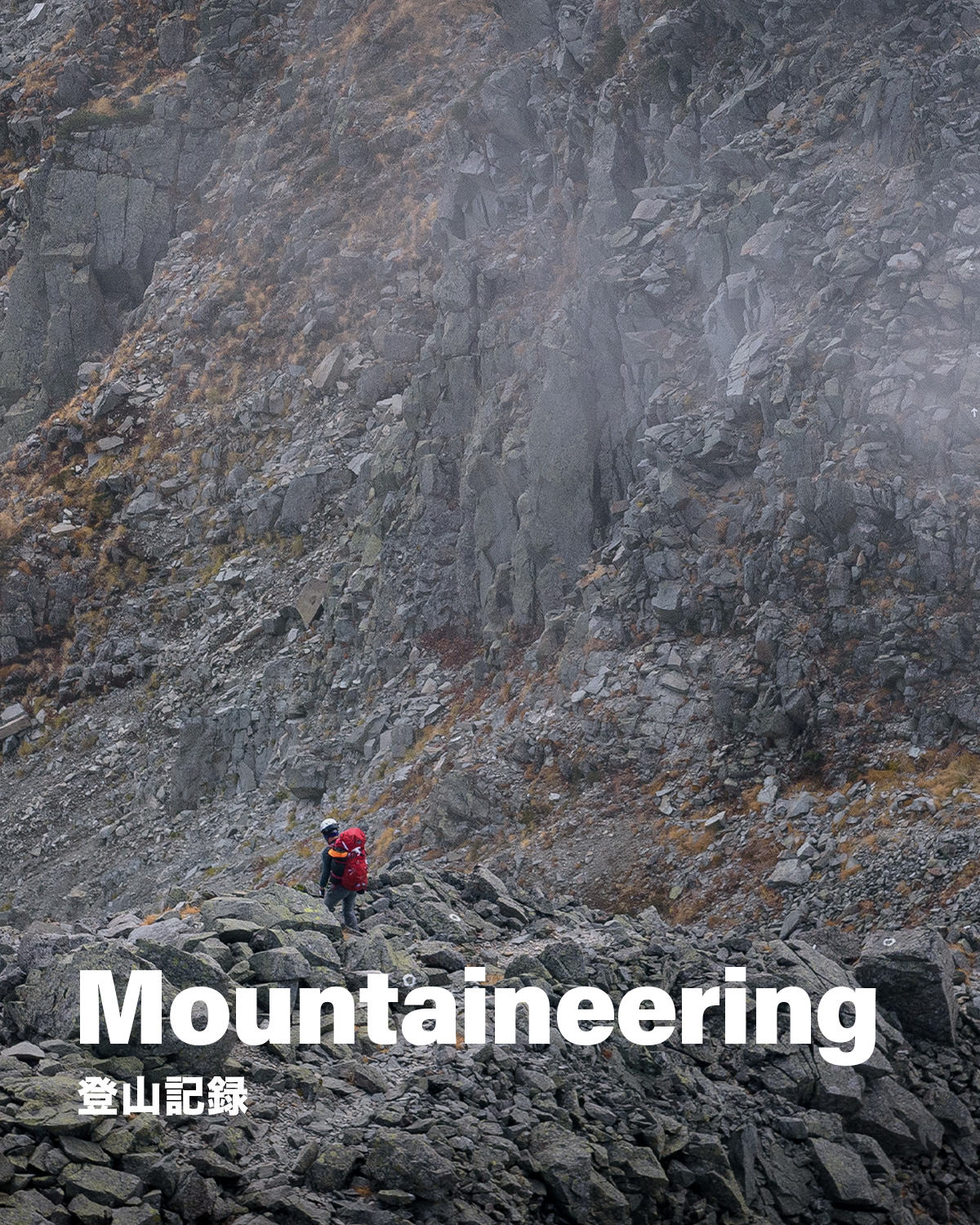
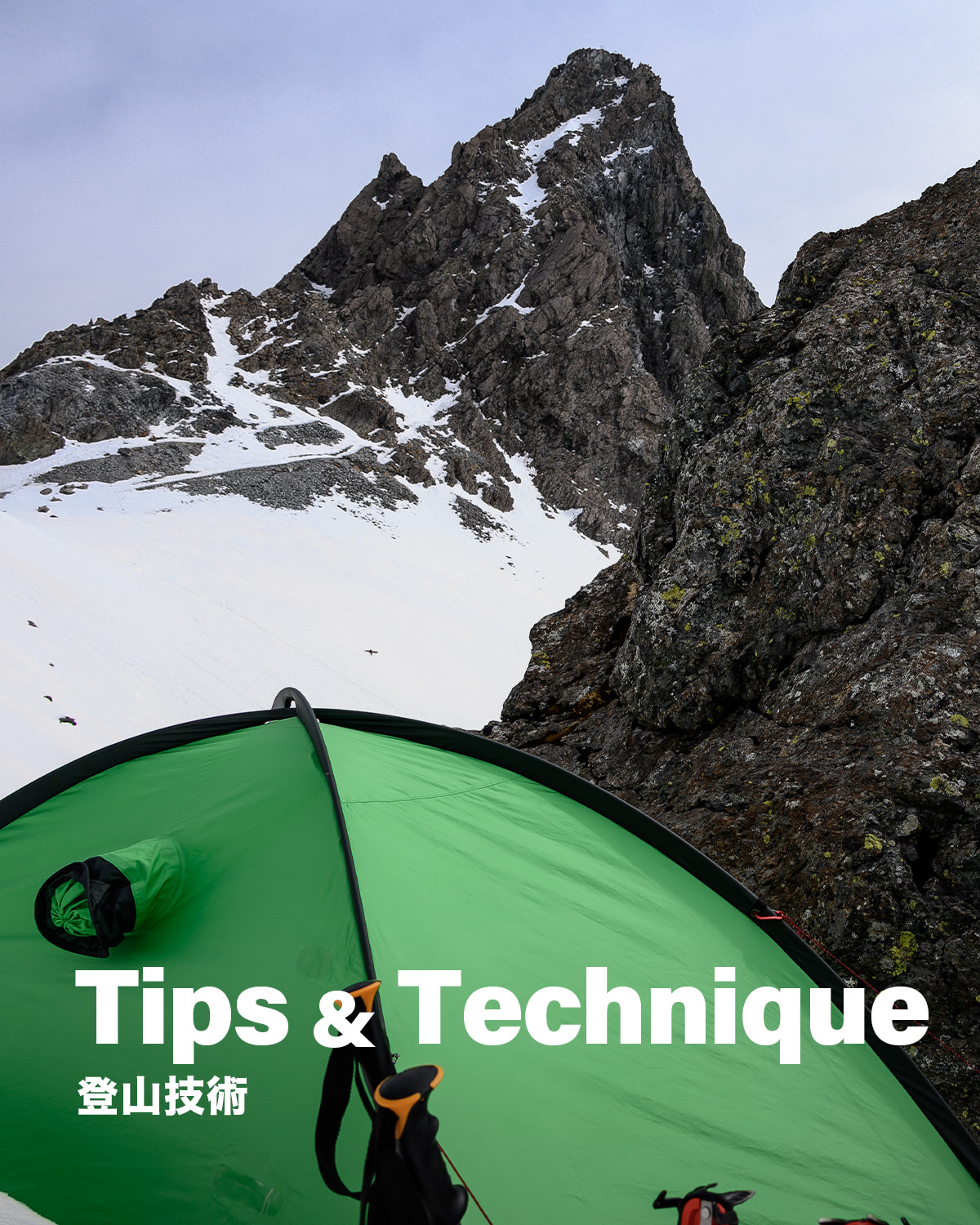
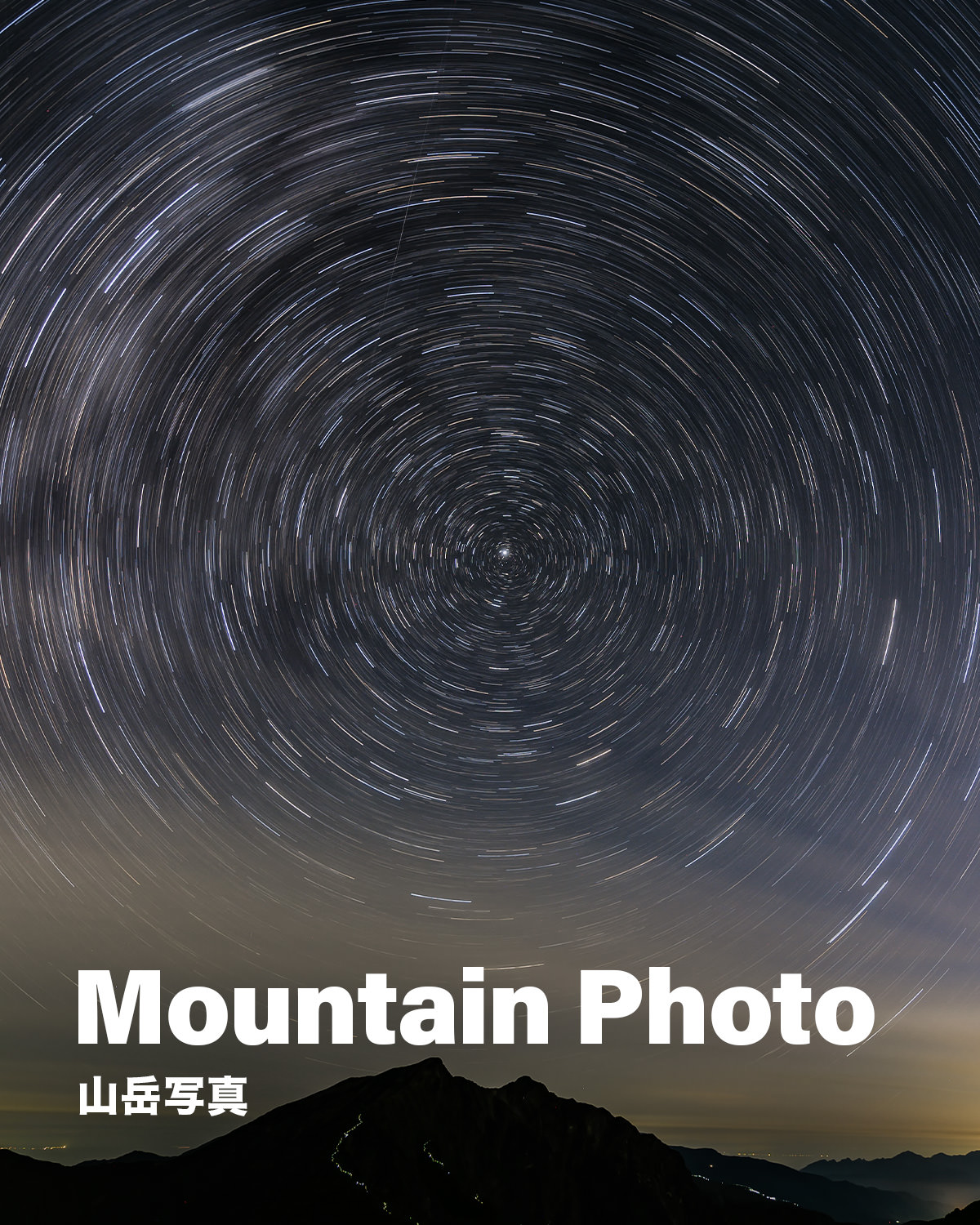
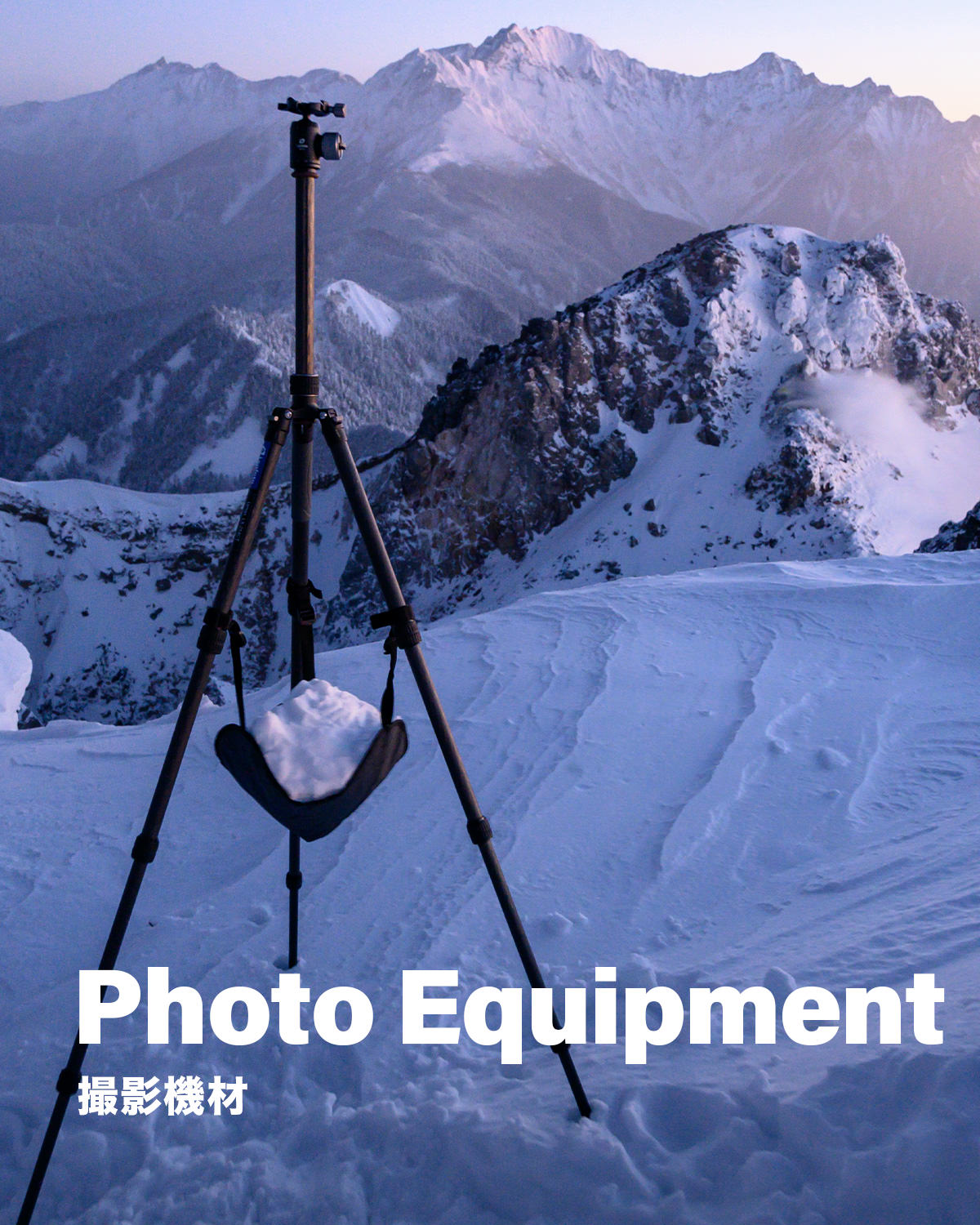












お気軽にコメントください